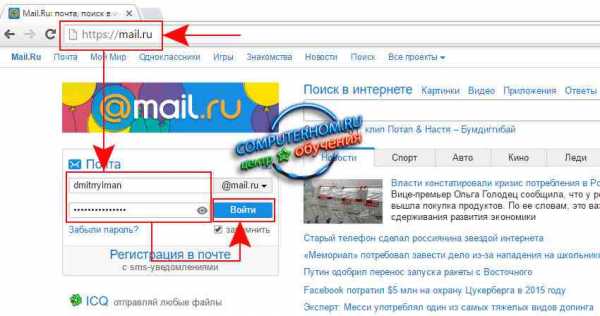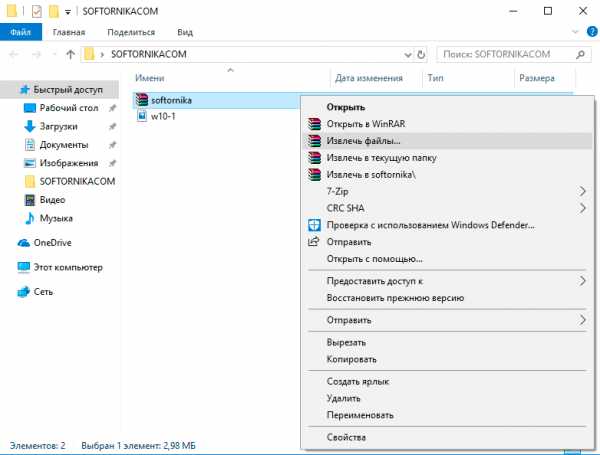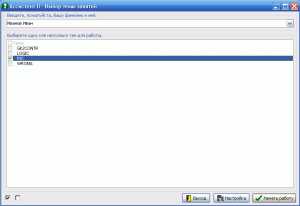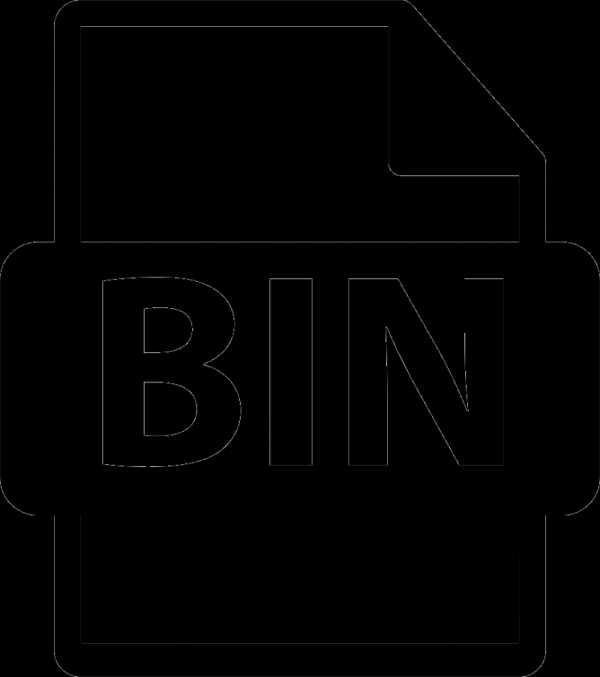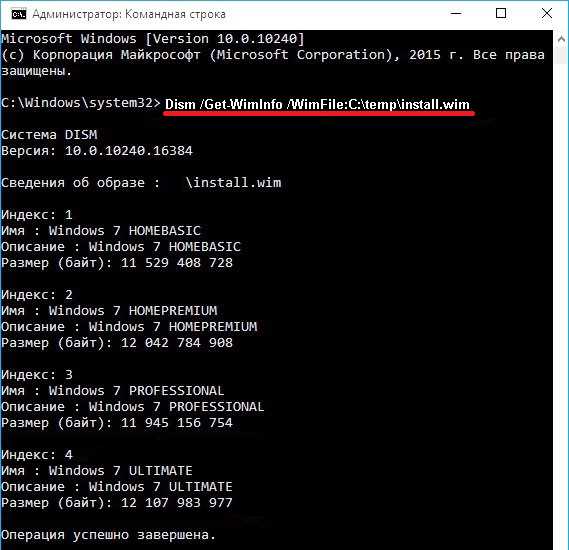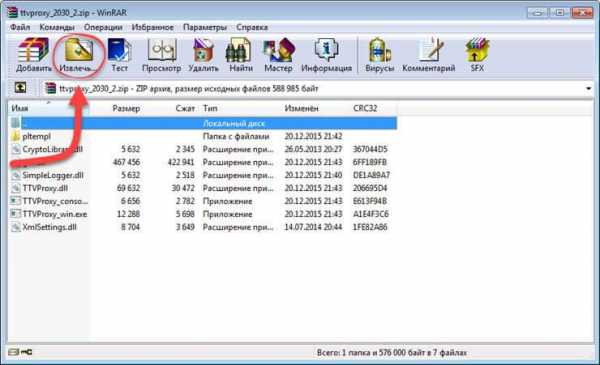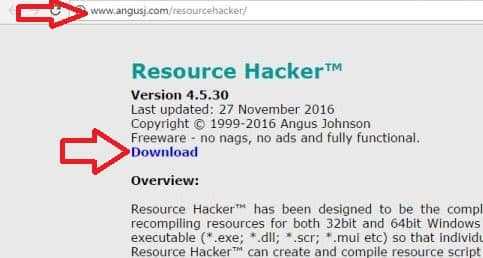Как скопировать защищенный pdf файл
Как снять защиту с PDF
Файлы PDF могут быть защищены несколькими способами: DRM (Digital Restrictions Management), пользовательским или авторским паролем. Кроме того, PDF может представлять собой набор изображений с текстом.
Лайфхакер надеется, что вы будете применять эти способы исключительно в благих целях и не станете получать доступ к информации, которая вам не принадлежит.
Как сбросить пользовательский пароль
Пользовательский пароль запрашивается при попытке открыть защищённый документ. Без него невозможны любые действия с файлом. Сбросить или обойти его трудно.
Вы можете попробовать подобрать пароль по словарю с помощью предложенных утилит, но этот метод не гарантирует результата. Особенно если речь об очень сложных паролях. Кроме того, вам потребуется много времени и довольно производительный компьютер с Windows или macOS.
На смартфонах с Android или iOS снять такую защиту не получится.
Passcovery Suite
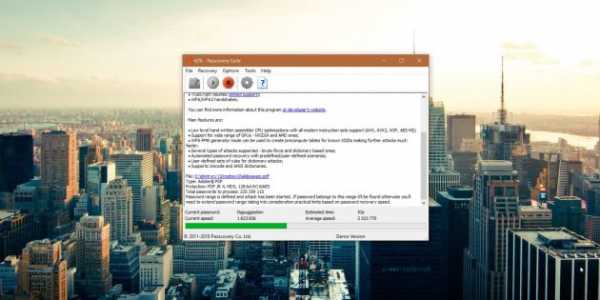
Это приложение для Windows позволяет восстанавливать пароли для многих форматов документов и архивов, в том числе и PDF. Оно может задействовать ресурсы вашей дискретной видеокарты, так что подбор паролей осуществляется с приличной скоростью. Правда, в бесплатной демоверсии отображаются только два первых символа найденного пароля, а время подбора ограничено 30 минутами.
Passcovery Suite запросто щёлкнул PDF с паролем 1111, но спасовал перед вроде бы несложным lifehacker1. Так что перед покупкой убедитесь, что приложение может подобрать ваш пароль. Стоит оно 199 долларов.
Passcovery Suite для Windows →
Cisdem PDF Password Remover 3
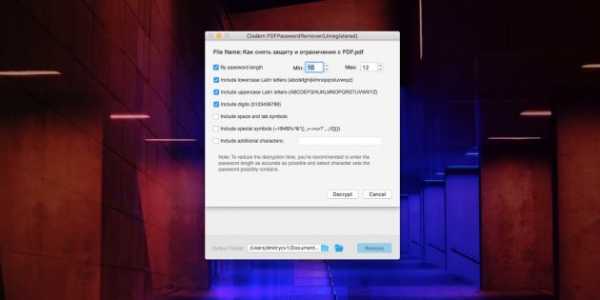
Ещё одно приложение, способное взломать пользовательский пароль PDF простым перебором вариантов. Отличается от предыдущего тем, что работает с macOS. В остальном приложения схожи, поскольку метод используют одинаковый.
Перетащите PDF в окно приложения, щёлкните на значок замка и выберите вариант Forgot. Укажите количество символов и возможные спецзнаки в пароле, если знаете, и щёлкните Decrypt.
Cisdem может легко сладить с цифровыми паролями вроде 111 и 112121, но более сложные утилите, видимо, не по зубам: их она может взламывать по несколько дней, не гарантируя результата. Возможно, приложение и способно вам помочь, но учтите: перебор паролей занимает очень много времени. Поэтому лучше убедиться, что компьютер не уснёт без вас, и заняться чем-нибудь полезным.
Бесплатная пробная версия разблокирует только первые пять страниц файла. Лицензия обойдётся вам в 34,99 доллара.
Cisdem PDF Password Remover 3 для macOS →
Как сбросить авторский пароль
Этот пароль используется создателем документа для защиты авторских прав. Вы можете просматривать PDF, но у вас не получится редактировать, печатать или копировать его содержимое: каждый раз при попытке сделать что-то с PDF будет запрошен пароль. Впрочем, такую защиту снять намного проще, чем предыдущую.
Google Chrome + «Google Документы»
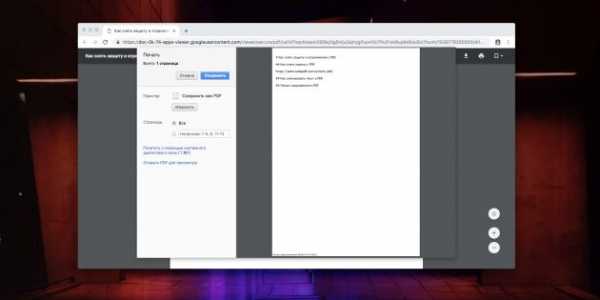
Это простейший способ скопировать или распечатать текст из защищённого PDF.
Запустите Google Chrome. Зайдите в «Google Документы» и откройте «Окно выбора файлов» (значок папки справа). Выберите вкладку «Загрузка» и залейте на «Google Диск» ваш PDF. Когда он откроется, распечатайте файл (нажмите на значок принтера) или сохраните содержимое в редактируемый PDF (нажмите кнопку «Изменить» и выберите опцию «Сохранить в PDF»).
Из нового документа можно без проблем копировать содержимое. Кроме того, его можно будет редактировать с помощью Adobe Acrobat или других редакторов PDF и распечатывать.
Онлайн-сервисы
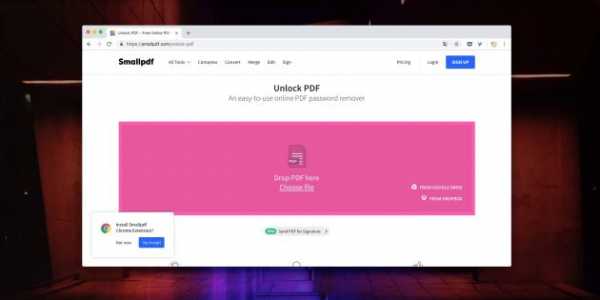
Сбрасывать авторский пароль умеют многие онлайн-сервисы. Один из них — Smallpdf.com. Откройте сайт, перетяните PDF в поле для загрузки, подтвердите, что имеете право снять защиту с PDF (сервис верит вам на слово), а затем нажмите на кнопку «Снять защиту». Полученный PDF можно будет сохранить на жёсткий диск, в Dropbox или «Google Диск» либо сразу начать редактировать в «Google Документах».
Smallpdf.com →
Если Smallpdf.com почему-то недоступен, вы можете воспользоваться PDF.io, Unlock-PDF.com, iLovePDF и другие онлайн-сервисы. Все они работают абсолютно одинаково.
Как скопировать текст из сканированного PDF
Некоторые PDF-файлы не защищены паролем, но в них всё равно невозможно копировать или редактировать текст, потому что страницы представляют собой изображения. Как правило, такие PDF создаются программами-сканерами или вручную из сфотографированных листов. Вынуть из них текст можно при помощи приложений или сервисов для распознавания текста.
FineReader и аналоги

Если у вас есть ABBYY FineReader, то с извлечением текста из PDF не возникнет проблем. Скормите приложению PDF и подождите, пока закончится распознавание. Затем текст можно будет скопировать или сохранить в формате TXT или DOCX.
Те, кому не хочется тратиться на лицензию FineReader, могут попробовать его онлайн-сканер. Правда, он потребует регистрации и в бесплатной версии позволит распознать только 10 страниц.
FineReader Online →
Впрочем, у него есть бесплатные альтернативы.
Как снять защиту DRM
Некоторые PDF-книги, купленные в электронных библиотеках, невозможно читать на ридерах или планшетах, потому что они обладают вшитой защитой Digital Restrictions Management. Предполагается, что вы будете открывать их в программе Adobe Digital Editions, используя правильный ID пользователя для подтверждения своих прав на чтение.
All DRM Removal
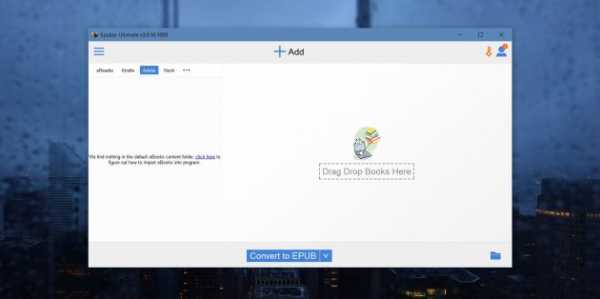
Это приложение для Windows, macOS и Linux помогает снять с PDF DRM-защиту, а значит, открывать, копировать и редактировать файл как угодно. Учтите, что это нарушает авторские права.
All DRM Removal можно бесплатно опробовать, но затем придётся заплатить 19,99 доллара.
All DRM Removal →
Читайте также
Как скопировать текст из PDF, если на нем стоит защита? :: SYL.ru
Portable Document Format превосходно подходит для компактного хранения файлов. Это обстоятельство привело к тому, что формат PDF используется сейчас практически повсеместно, и почти на каждом компьютере установлено для его прочтения специальное приложение. Но если открытие такого документа не вызывает особых сложностей (в сети полно бесплатных программ), то при попытке копирования сохраненной в нем информации нередко возникают проблемы. Связано это с тем, что иногда авторы файлы решают поставить на него защиту. Как скопировать текст из PDF, если на нем стоит пароль? Выход есть, и таких способов несколько.
Виртуальный принтер
Стандартные установки безопасности позволяют при создании PDF-документа ограничить любое из следующих действий:- печать;
- внесение в файл каких-либо изменений;
- извлечение или копирования контента;
- редактирование или добавление полей форм и комментариев.
Если автор решил защитить свой документ паролем, он может выбрать одну или несколько данных опций. Предположим, что выбрана третья опция (запрещено копирование), и вместе с тем пользователю доступен первый вариант (разрешена печать). Как скопировать текст из PDF в этом случае? Воспользоваться виртуальным принтером! Набрав в строке поиска слово «pdfforge», вы попадете на соответствующий сайт, на котором можно бесплатно скачать себе PDF-принтер. В принципе, не обязательно использовать именно это приложение. В интернете существует свыше миллиона похожих программ, так что даже самые привередливые юзеры смогут себе подобрать наиболее подходящий вариант. После установки такого приложения в списке установленных принтеров появится соответствующая иконка. Такой принтер можно использовать для создания PDF-файла практически из любого формата. И здесь мы подходим к самому интересному: если отправить на печать документ, защищенный паролем, то при этом будет создан новый PDF-документ, полностью лишенный всяких ограничений. Его как раз и можно будет использовать для копирования.
Сетевые сервисы
Первый вариант хорош для домашнего использования. Но что делать, если компьютер стоит на работе и на него запрещено устанавливать стороннее ПО, но при этом есть выход во всемирную паутину? Как скопировать текст из защищенного PDF в таком случае? Использовать сетевой сервис! В интернете в статьях на эту тему часто упоминают службу PDF Пират, которая способна справиться с любым документом, не превышающим по весу 150 мегабайт. При проверке оказалось, что она в настоящий момент не работает. Поэтому вот еще парочка вариантов: ресурс Pdfunlock и сервис FreeMyPDF. Несмотря на то, что эти сайты зарубежные и в интерфейсе нет русского языка, они способны освободить файл независимо от того, на каком языке хранится в нем текст.
Как справиться с «кракозябрами»?
Иногда пользователи сталкиваются с такой проблемой: после снятия защиты с PDF-документа и вставки скопированного текста в Word, вместо нормального текста появляются непонятные символы. Проблема состоит в неверно выбранной кодировке текста. Как скопировать из PDF, если в итоге получаются «крякозябры»? Самый простой способ – это повторное снятие пароля с файла через другой аналогичный сервис.
Софт
Поскольку вопрос «как скопировать текст из PDF» интересует многих, разработчики программ не могли оставить его без внимания. И по желанию можно ради эксперимента поставить себе PDF Password Remover, PDF Advanced Password Recovery, PDF Unlocker или любую другую утилиту подобного рода. Но их нужно сначала найти, затем скачать, разобраться, как та или другая работает… И все ради одного несчастного документа! Впрочем, случаи бывают разные, если ничто другое не помогает, а информация в документе действительно очень важна, то такой вариант будет, пожалуй, самым лучшим. Тем более что некоторые из таких программ не требуют установки, а значит, их можно будет запустить на рабочем компьютере и с обычной флешки.
Предупреждение
Хоть вышеперечисленные методы и описывают, как скопировать текст из PDF при наличии пароля, это вовсе не означает, что можно игнорировать действующее законодательство. Поэтому во избежание неприятностей желательно проверить, нет ли в защищенном документе заявления о конфиденциальности либо попросту посоветоваться с юристом.
Обходим защиту от копирования в pdf-файле / Песочница / Хабр
С января этого года я окончательно пересел на ОС Linux, а конкретно на Ubuntu. Я учусь на третьем курсе по специальности «Информатика и ВТ». На третьем курсе есть такой интересный предмет – схемотехника. А ещё по ним есть лабораторные работы, которые мы можем выполнять дома и отправлять преподавателю по e-mail. Поскольку преподаватель может использовать старую версию Microsoft Office, а я же работаю в LibreOffice, могут возникнуть ошибки при открытии odt на Microsoft Office, либо при сохранении doc\docx в LibreOffice. Я принял решение сохранять работу как pdf-файл и отсылать преподавателю. Кроме того, он выкладывает готовые лабораторные работы на свой сайт, чтобы любой студент мог ознакомиться с другими работами. К сожалению, у меня есть негативная черта – я не люблю, когда у меня копирую текст. Я решил защитить документ от копирования, я точнее установить запрет на копирование и поставил пароль.Далее сохраняем файл.
Для того, чтобы убедиться, что документ нормально создан и защищён от копирования, я попробовал открыть его в стандартной программе просмотра pdf, который установлен в Ubuntu – а именно Evince. До чего же было моё удивление, когда я обнаружил, что текст можно легко скопировать. «Ну я неправильно сохранил»,- подумал я, и проделал опять те же действия. Открыл второй раз – опять текст легко копируется.
Ну тут я немало удивился и решил отослать одному товарищу этот pdf-файл. Он же сказал, что он не мог скопировать текст ни в Foxit Reader, ни в Adobe Reader.
Ну и дальнейший вполне логичный шаг с моей стороны – я попросил его скачать Evince. Благо продукт с открытым исходным кодом и кроссплатформенный. С установкой на ОС Windows не возникло проблем. Мой товарищ открыл защищённый pdf с помощью свежеустановленной Evince и смог без проблем скопировать текст.
Вывод: для обхода защиты от копирования pdf можно использовать программу Evince. Данный вариант наиболее оптимален и не требует никаких дополнительных действий и является наиболее удобным вариантом. На мой взгляд, конечно.
Я на этом не остановился, ведь возможно, проблема в самом LibreOffice, подумаете вы. Я скачал триальный Adobe Acrobat Pro и создал там pdf-файл и защитил паролем.
Я получил аналогичные результаты, Evince справился без проблем.
Как скопировать текст из PDF: 3 рабочие программы
ПДФ-файлы могут содержать в себе текстовую информацию, которую можно перенести, не конвертируя целый файл в какой-нибудь популярный формат текстового электронного документа. В этой статье будет рассказано о том, как копировать текст из PDF.
Копируем текст из PDF
С текстом, скопированным из ПДФ-документа, можно взаимодействовать, как и с обычным — работать в текстовых процессорах, вставлять на страницы, редактировать и т.д. Ниже будет рассказано о вариантах решения данной задачи в двух самых известных программах для работы с PDF. Также будет рассмотрено приложение, из которого вы сможете скопировать даже защищённый от копирования текст!
Способ 1: Evince
Evince предоставляет возможность копировать текст даже из тех документов, в которых данная функция заблокирована автором.
Скачать Evince
- Установите Evince, предварительно скачав установочный файл по ссылке выше.
- Откройте с помощью Эвинс ПДФ-файл с защитой от копирования.
- Выделите текст и нажмите по нему правой кнопкой мыши. В контекстном меню кликните по пункту «Copy».
- Теперь скопированный текст находится в буфере обмена. Чтобы вставить его, нажмите сочетание клавиш «Ctrl+V» или вызовите контекстное меню, нажав на всё ту же правую кнопку мыши, а затем выберите в нем опцию «Вставить». На скриншоте ниже показан пример вставки на страницу в программе Word.
Способ 2: Adobe Acrobat DC
Мощное и удобное приложение для редактирования и обработки PDF от компании, разработавшей этот формат файлов, которое позволит скопировать текст, содержащийся внутри документа.
Скачать Adobe Acrobat DC
- Откройте ПДФ, из которого нужно достать текст, при помощи Adobe Acrobat DC.
- Выделите нужное количество символов левой кнопкой мыши.
- Затем нажмите по выделенному фрагменту правой кнопкой мыши. В появившемся списке выберите «Копировать».
- Обратитесь к четвёртому пункту первого способа.
Способ 3: Foxit Reader
Быстрая и полностью бесплатная читалка Foxit Reader отлично справится с задачей копирования текста из ПДФ-файла.
Скачать Foxit Reader
- Откройте PDF-документ при помощи Foxit Reader.
- Выделите текст левой кнопкой мыши и нажмите на иконку «Копировать».
- Обратитесь к четвёртому пункту первого способа.
Заключение
В данном материале были рассмотрены три способа копирования текста из ПДФ-файла — при помощи Evince, Adobe Acrobat DC и Foxit Reader. Первая программа позволяет скопировать защищённый текст, вторая является наиболее популярной программой для работы с данным форматом файлов, а третья предоставляет возможность быстро копировать текст при помощи автоматически всплывающей ленты с инструментами.
Мы рады, что смогли помочь Вам в решении проблемы.Опишите, что у вас не получилось. Наши специалисты постараются ответить максимально быстро.
Помогла ли вам эта статья?
ДА НЕТКак снять защиту с pdf файла?
29 Июль 2012 27244 56Здравствуйте, уважаемые читатели блога asbseo.ru!
В этой небольшой статье я расскажу о том, как снять защиту с pdf файла – книги или любого документа в формате PDF .
Для многих далеко ни секрет, что некоторые авторы устанавливают различную защиту на свои pdf файлы.
Конечно, взлом любой защиты вроде как противоправное действие, которое не стоит совершать, но иногда все же есть необходимость в этом.
Для файлов PDF можно установить следующие виды защиты:
— установить пароль на открытие документа;
— установить пароль для изменения прав доступа;
— запретить печать;
— запретить изменение документа;
— запретить копирование содержимого документа;
— запретить доступ к содержимому PDF файла и т.п.
Недавно я скачал книгу, которая имеется на различных сайтах, и, в принципе, распространяется бесплатно.
Однако содержимое этой PDF книги было защищено паролем.
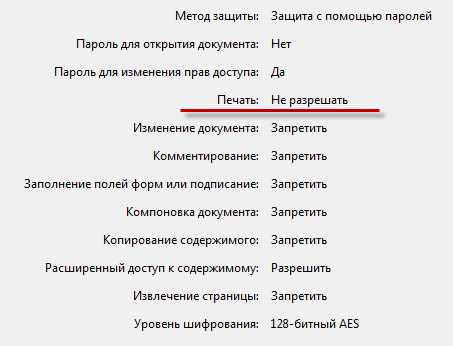
Я понимаю, что нужно защищать PDF файлы от каких-либо изменений содержимого, от копирования и т.п. Но зачем читателей бесплатной книги лишать возможности ее распечатать?!
Например, я не люблю читать книги в компьютере, IPadом и подобными устройствами, в силу скромных доходов, еще не обзавелся. Поэтому, мне удобнее распечатать файл и читать его в бумажном виде. И, на мой взгляд, ставить такую защиту на бесплатную книгу, это МАРАЗМ! Вот поэтому я решил написать этот пост.
Как снять защиту с pdf файла?
На самом деле снять защиту с любого файла PDF очень и очень просто. Для этого в сети существует немало онлайн сервисов. Парочку из них я протестировал лично, и сейчас о них Вам поведаю.
И так, первый рассматриваемый сервис, это
Кроме, собственно, снятия паролей, данный сервис может конвертировать содержимое WEB страниц в PDF, но речь сейчас не об этом.
Для разблокировки необходимого PDF файла необходимо нажать ссылку «Remove Restrictions» (Снять ограничения).
В появившемся окне нужно нажать кнопку «Выбрать файл», собственно выбрать файл, который Вам необходимо разблокировать и должен находиться на Вашем компьютере.
После этого начнется процесс разблокировки документа. После того, как файл будет обработан, появится окно, в котором нужно нажать ссылку «download freed» и сохранить разблокированный PDF файл на жесткий диск Вашего компьютера.
Вот результат работы сервиса pdfpirate.org:
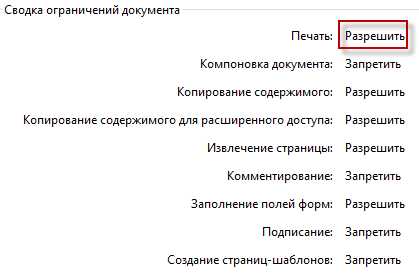
Мой PDF документ отлично открылся, и я смог его распечатать.
Следующий сервис, позволяющий снять защиту с PDF файла, это http://freemypdf.com

Здесь тоже очень все просто, учтите только, что объем файла не должен превышать 150 Mb!
После того, как Вы перейдете на сервис, в его окне нажмите кнопку «Выберите файл», выберите Ваш PDF документ и нажмите кнопку «Do IT!».
После того, как защита будет снята, Вам предложат сохранить разблокированный документ на компьютер.
Вот результат работы данного сервиса:
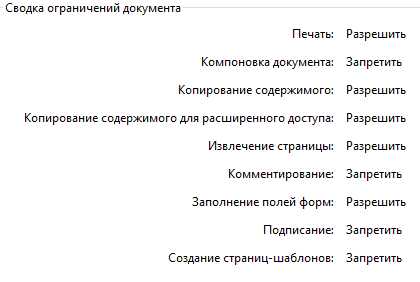
Как видите, никаких проблем не возникло. Защита с PDF файла снята и я без проблем распечатал этот документ!
На этом у меня все.
Рекомендую Вам также почитать:
— как пользоваться YouTube;
— как сделать скриншот экрана;
— как записать видео с экрана;
— как сделать меню автозапуска;
— как качать с торрентов.
Надеюсь, мой пост был полезен. Пользуйтесь!
Буду Вам благодарен, если поделитесь статьей в социальных сетях! 🙂
С уважением, Александр Бобрин
Поделись с друзьями:
Обратите внимание:
Похожие статьи
Снять защиту с PDF: бесплатная онлайн-разблокировка
Как снять пароль с PDF
Найдите защищённый паролем PDF файл и загрузите его. Если на файле нет сложного шифрования, с него в считанные секунды будет снята защита и его можно будет скачивать.
Безопасная обработка Вашей информации
Когда Вы загружаете файл, он передаётся по защищённому соединению. Файлы удаляются через час после обработки. Если нам нужен Ваш пароль, он не будет нами прочитан или сохранён.
На всех популярных платформах
Smallpdf.com - сайт на базе браузера. Он работает на всех платформах. Не имеет значения, пользуетесь ли Вы Mac, Windows или Linux.
С большинства PDF можно снять защиту!
Файлы с паролем владельца могут быть мнгновенно разблокированы. Тем не менее, если у файла сложное шифрование, то открыть его можно будет только после ввода правильного пароля.
Простое снятие защиты с PDF онлайн
Просто загрузите PDF файл и пароль будет удалён. Получить разблокированный PDF можно просто нажав кнопку скачать, - и всё готово!
Снимайте защиту с файлов в облаке
Все файлы обрабатываются в облаке, поэтому нет необходимости скачивать или устанавливать какое-либо программное обеспечение. Удобно, не правда ли?
Как быстро скопировать текст из защищенного PDF без пароля

2020-10-10 10:14:47 • Отправлено в: Практическое руководство • Проверенные решения
У меня есть очень эффективный PDF-файл для моего исследования, но он защищен паролем. Как я могу получить информацию из защищенного файла? Не беспокойся. Теперь я расскажу вам , как скопировать текст из защищенного PDF с помощью пяти эффективных решений.Самый рекомендуемый инструмент - PDFelement, который прост в использовании и обладает мощными возможностями, позволяющими эффективно копировать текст из защищенного PDF-файла. Он также поддерживает чтение, редактирование, аннотирование, создание, преобразование и подписание документов PDF.
Копирование из защищенного PDF-файла с помощью PDFelement
Если вам известны пароли прав доступа к PDF-документу, вы можете использовать PDFelement для прямого копирования из защищенного PDF-файла. И вы также можете навсегда удалить с ним пароль, если он вам больше не нужен.
Шаг 1. Включите разрешение
После открытия защищенного PDF-документа в программе нажмите кнопку «Разрешить редактирование», чтобы ввести пароль доступа.
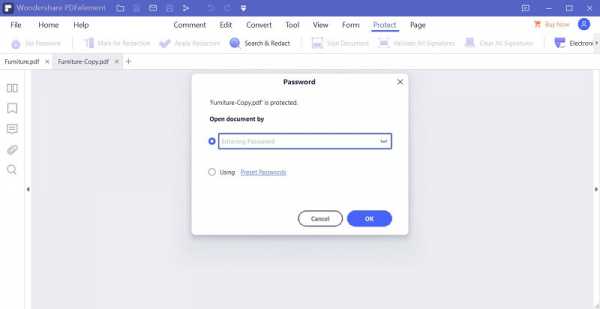
Шаг 2. Скопируйте текст из защищенного PDF-файла
Теперь в верхней строке меню выберите инструмент «Выбрать». Выберите нужный текст из PDF и щелкните правой кнопкой мыши, чтобы выбрать «Копировать текст». Вы также можете редактировать PDF-текст, если вам это нужно.
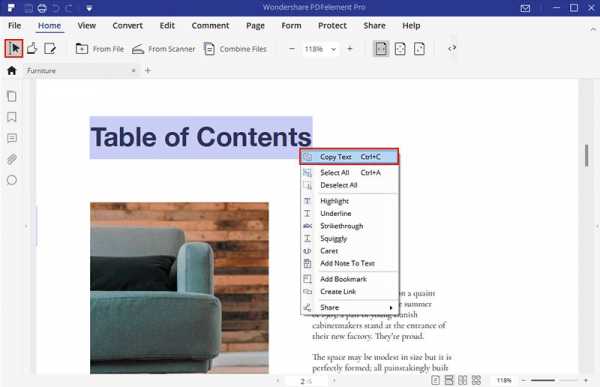
Шаг 3. Удалить пароль
Перейдите к значку «Защитить»> «Пароль», снимите флажок с разрешения, чтобы разблокировать PDF навсегда.
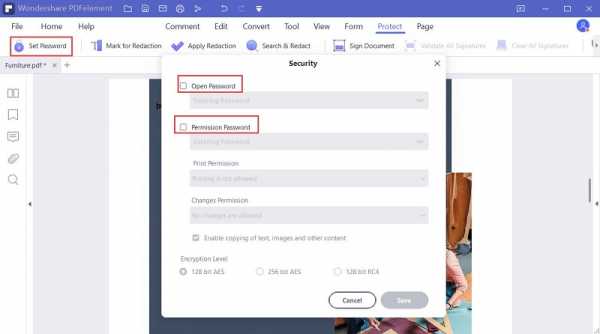
PDFelement также поддерживает создание PDF-файлов из пустых документов, изображений, HTML, существующих PDF-файлов, снимков экрана и окон. Вы также можете конвертировать PDF в изображения, HTML, PowerPoint, Word, Excel, EPUB, обычный текст, форматированный текст и т. Д. Узнайте, как преобразовать PDF в Excel.
Копирование из защищенного PDF-файла с помощью средства удаления паролей PDF
Если ваши PDF-документы защищены паролем доступа для предотвращения редактирования, изменения, копирования или печати, вы не сможете копировать текст из защищенного PDF-файла.Тогда PDF Password Remover - лучший инструмент для снятия ограничений без пароля и копирования из защищенного PDF с помощью PDFelement.
СКАЧАТЬ БЕСПЛАТНО СКАЧАТЬ БЕСПЛАТНОШаг 1. Загрузите защищенный PDF-файл
Запустите программу на вашем компьютере. Теперь импортируйте желаемый файл, нажав кнопку «Добавить файлы» в верхнем левом углу. Появится всплывающее диалоговое окно. В диалоговом окне выберите файл, который нужно расшифровать.
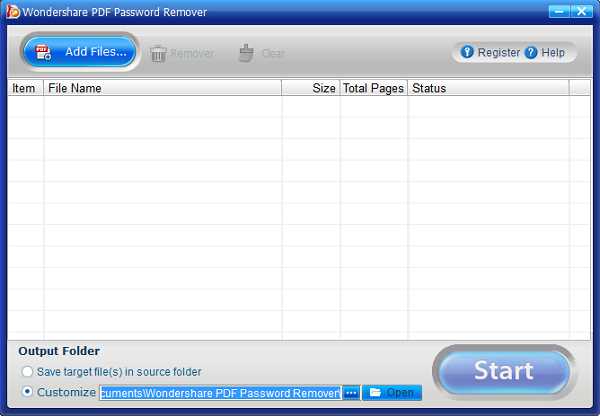
Шаг 2. Удаление пароля копирования
После того, как PDF-файл был импортирован в программу, вы можете нажать кнопку «Пуск».Ваш зашифрованный файл будет расшифрован из-за ограничений на копирование. Затем с помощью PDFelement или другого средства чтения PDF откройте новый документ PDF и скопируйте из него текст.
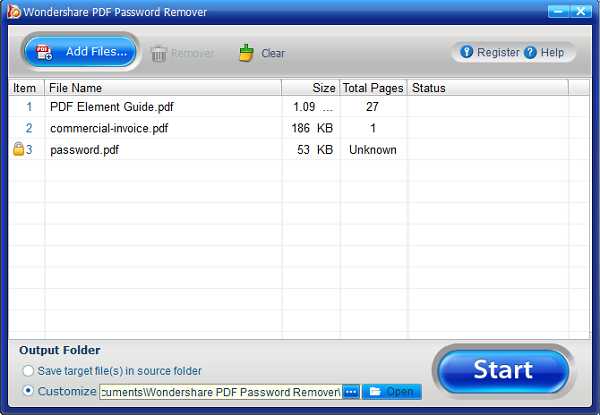
Копирование из защищенного PDF в Google Chrome
Предположим, что пароль доступа к вашему PDF-документу ограничен для копирования, но не запрещает печать. Затем вы можете использовать браузер Chrome, чтобы распечатать защищенный PDF-файл в обычный PDF-файл и скопировать из него текст.
Шаг 1. Откройте защищенный PDF-файл
Загрузите и установите браузер Google Chrome на свой компьютер и запустите его.Перетащите защищенный PDF-файл со своего локального диска в браузер Chrome, после чего он откроется непосредственно во вкладке.
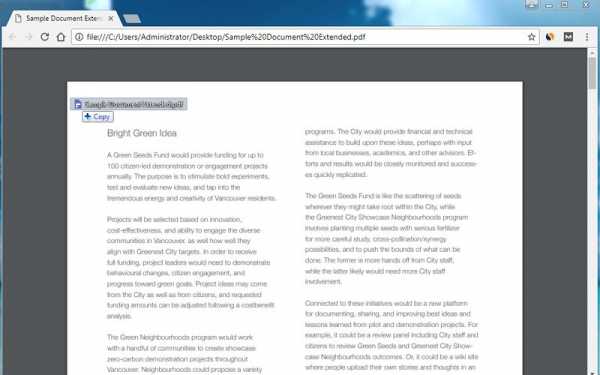
Шаг 2. Распечатайте защищенный PDF-файл
Выберите параметр «Печать» в правом верхнем углу браузера Chrome.
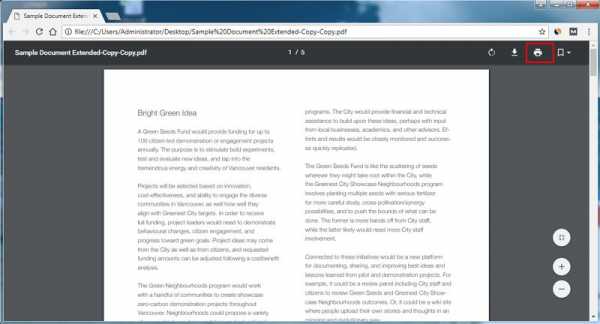
Шаг 3. Сохранить как обычный PDF-файл
Нажмите кнопку «Сохранить», чтобы сохранить его в формате PDF. Затем вы можете открыть сохраненный PDF-документ с помощью PDFelement или PDF-ридера, выделить в нем текст и нажать «Ctrl + C», чтобы скопировать текст.
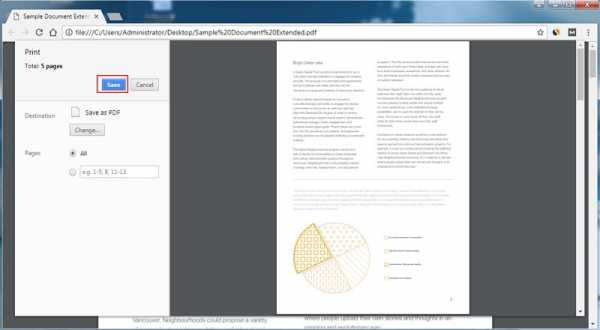
Копирование из защищенного PDF-файла с помощью снимка
С помощью PDFelement вы можете не только сделать снимок защищенного содержимого PDF, но также использовать встроенную функцию распознавания текста, чтобы напрямую преобразовать снимок в редактируемое текстовое содержимое.
Шаг 1. Сделайте снимок защищенного PDF-файла
После открытия защищенного PDF-документа в PDFelement перейдите в меню вкладки «Главная» и выберите инструмент «Снимок». Затем щелкните мышью, чтобы нарисовать область, которую вы хотите захватить.Выберите вариант «Сохранить», чтобы сохранить изображение на локальном диске.
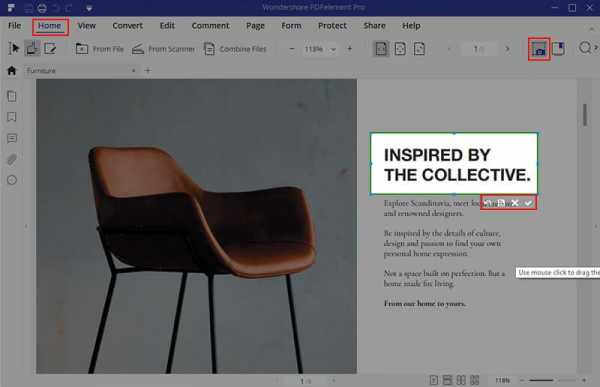
Шаг 2. Создайте новый PDF-файл
Перетащите сохраненный снимок в окно PDFelement, чтобы создать его в PDF-документе. Это будет PDF-документ на основе изображений, и текст в нем в настоящее время недоступен для редактирования.
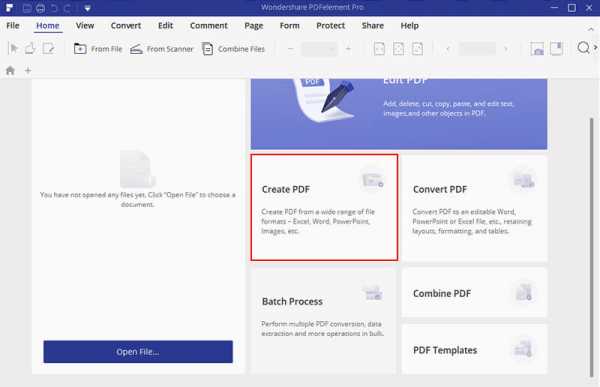
Шаг 3. Использование оптического распознавания текста для создания редактируемого PDF-файла
Используйте инструмент «OCR» в меню «Правка», выберите режим «Редактируемый текст» и выберите тот же язык текста для выполнения OCR.После выполнения распознавания автоматически откроется новый редактируемый файл PDF. Вы можете выделить текст для копирования. Это третий метод копирования текста из защищенного файла PDF.
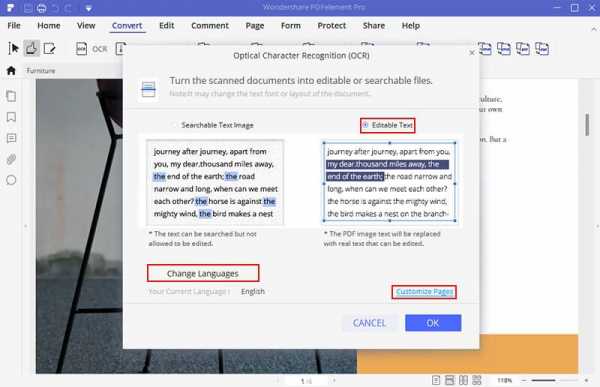
Копирование из защищенного PDF с помощью Google Drive
Google Drive - еще одна программа, которая может помочь вам скопировать из защищенного PDF. Давайте проверим следующие шаги.
Шаг 1. Загрузите защищенный PDF-файл
Сначала загрузите защищенный PDF-файл в свою учетную запись Google Drive.
Шаг 2.Открыть в Google Документах
Щелкните защищенный файл PDF правой кнопкой мыши и выберите «Открыть с помощью»> «Документы Google», чтобы открыть его.
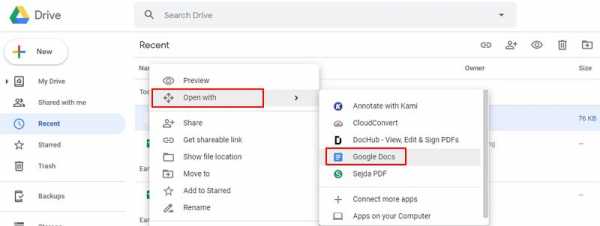
Шаг 3. Скопируйте текст из защищенного PDF-файла
После открытия файла PDF текст в нем уже доступен для выбора. Вы можете скопировать текст из защищенного PDF-файла напрямую и вставить его в другой документ по своему усмотрению. Это единственные шаги по копированию текста из защищенного PDF.
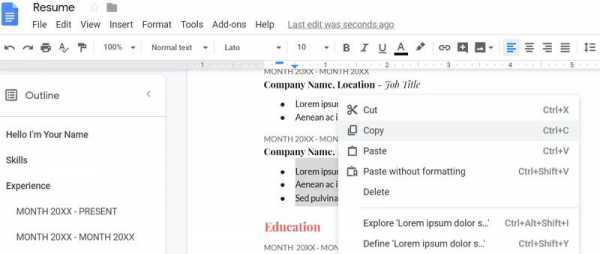
Видео о копировании текста из защищенного PDF
Загрузите или купите PDFelement бесплатно прямо сейчас!
Загрузите или купите PDFelement бесплатно прямо сейчас!
Купите PDFelement прямо сейчас!
Купите PDFelement прямо сейчас!
.
Как копировать текст из PDF
После этого вы можете свободно выделять и копировать текст по мере необходимости. Если вам нужно отредактировать скопированный контент, выберите Microsoft Word в качестве варианта вывода из трех доступных форматов. Независимо от того, был ли это защищенный PDF-файл или отсканированный PDF-файл, копирование содержимого теперь будет разрешено после завершения процесса преобразования.
Как скопировать текст из PDF в Word?
Как указано выше, преобразовав документ PDF в другой формат, вы скопируете и вставите весь текст, а также другие типы содержимого, т.е.д., изображения и таблицы, в редактируемый текстовый документ. Выберите Word, PPT или Excel, в зависимости от ваших потребностей, а также исходный формат документа PDF. Как только вы это сделаете, вы можете выделить текст, как и в любом обычном файле.
Если вы хотите превратить исходный документ PDF в файл PDF, который можно скопировать и вставить текст, все, что вам нужно сделать, это преобразовать файл в формат PDF. Этот процесс можно выполнить с помощью того же PDF-конвертера или нажать «Сохранить как» в файле Microsoft Office.
Могу ли я скопировать текст из нескольких PDF-файлов одновременно?
OCR в настоящее время не включено в Smallpdf для пакетной обработки. Тем не менее, небольшое исправление - сначала объединить файлы PDF в один документ, а затем перейти к преобразованию. Это позволит вам извлекать массу текста из ваших PDF-файлов в один большой файл в текстовом редакторе.
Когда вы наводите курсор мыши и щелкаете на «Все инструменты» в заголовке любой страницы инструментов, будет показан полный список всех доступных функций, предлагаемых Smallpdf.Помимо возможности копировать текст из файлов PDF, вы также можете нажать «Редактировать PDF», чтобы добавить в документ аннотации, текст, а также различные формы и изображения.
Вы выбрасываете мои файлы?
Да, да и да. Мы обрабатываем чуть больше миллиона документов каждый день. Наша популярность выросла благодаря различным мерам безопасности, которые мы внедрили для поддержания безопасной инфраструктуры для нашей пользовательской базы. Безопасное шифрование SSL военного уровня защитит ваши документы от загрузки, передачи и скачивания файлов.Мы также удаляем файлы после одного часа обработки. Вы можете конвертировать любое количество файлов между их форматами и обратно.
Кроме того, если вы решите открыть PDF-файл с помощью нашего автономного инструмента, параметры передачи файлов будут непосредственно встроены в программу чтения PDF-файлов для вашего удобства. Для инструментов PDF в Word, PPT и Excel - ни один документ не будет загружен, поскольку файлы Smallpdf Desktop обрабатываются локально. Нет ничего более безопасного, чем это!
.Как скопировать Защита PDF-файла с помощью PDF Anti-Copy
Как защитить файл PDF от копирования
Защита файлов PDF от копирования текста
Большинство людей понимают, что, поскольку формат PDF не редактируется, он безопасен для всего его содержимого. Но когда вы раздаете PDF-файлы читателям или отправляете их другим, их можно легко скопировать, как при нажатии CTRL + C и CTRL + V. Более того, весь документ можно экспортировать в текстовые редакторы, которые затем могут использоваться ими, даже не требуя вашего разрешения.Плагиат случается очень часто, и это огромная проблема для конфиденциальных PDF-документов.
Программа защиты от копирования PDF предназначена для решения этой проблемы. Он повторно обрабатывает весь документ и сканирует слова, изображения, таблицы и т. Д. Затем они защищены дополнительным уровнем техники шифрования, который отключает возможность копирования и редактирования, присутствующую в документе PDF. В течение всего этого процесса макет и форматирование остаются неизменными.
Если ваш PDF-файл содержит какую-либо конфиденциальную личную информацию, чрезвычайно важно защитить его с помощью антикопировальной обработки.
| Обычный PDF-файл | PDF-файл, обработанный PDF Anti-Copy |
| (в программе просмотра PDF-файлов) PDF-текст можно выбрать и скопировать | (в программе просмотра PDF-файлов) PDF-текст можно НЕ выбрать и скопировать |
Как защитить файл PDF от копирования с помощью программы защиты от копирования PDF
Программа изначально проста в использовании и интуитивно понятна.После того, как вы собрали документы, которые хотите защитить от копирования, следуйте пошаговой процедуре, описанной ниже:
1. Нажмите кнопку «Открыть», чтобы открыть документ PDF с вашего компьютера.
2. Выберите количество страниц, которые вы хотите защитить, если это многостраничный документ PDF. Вы можете защитить всю страницу или отдельные страницы.
3. Затем выберите выходную папку.
4. Нажмите кнопку «Начать сейчас», и он повторно обработает ваш PDF-документ в течение нескольких минут.
После того, как вы закончите с процессом, ваш документ нельзя будет редактировать, и текст также нельзя будет скопировать. Однако рекомендуется обмениваться конфиденциальными документами только с теми, кому вы доверяете и которые работали даже после того, как вы их повторно обработали.
Лучшие возможности программы защиты от копирования PDF
- Полная защита от копирования
- Для установки пароля не требуется
- Запретить текстовое преобразование или экспорт в MS Word
- Ограничить печать
- Ограничить выборочные копии
- Сохраняет такое же качество
- Чрезвычайно легкий, всего 14 МБ
- 100% чистота
Онлайн-инструменты V.S. Программа защиты от копирования PDF
Самое лучшее в программе PDF Anti Copy Software - это то, что все происходит внутри вашего компьютера. Таким образом, вы можете быть уверены, что ничем не делитесь, пока вы действительно не поделитесь. Обычно это не относится к платформе онлайн-конвертации и защиты.
Основная проблема онлайн-инструментов заключается в том, что как только вы используете их программное обеспечение, они получают доступ к вашему контенту различными способами. Вы никогда не обращаете внимания на раздел условий. Они могут собирать его намеренно для проверки качества или распознавания изображений.
Установив программу защиты от копирования PDF на свой компьютер, вы получите полную власть над всем процессом. Это делает его идеальным для корпоративного использования.
.4 способа защиты PDF от копирования

2020-10-10 10:12:03 • Отправлено в: Практическое руководство • Проверенные решения
Возможно, вы хотите поделиться файлами PDF в Интернете. Во-первых, вам необходимо убедиться, что файлы находятся в безопасности, чтобы никто не мог получить к ним доступ и скопировать их без разрешения. Вы можете защитить PDF от копирования . В этой статье обсуждаются три метода защиты PDF-файла от копирования с помощью PDFelement и одно онлайн-решение.
Защита PDF от копирования
PDFelement имеет два варианта пароля для защиты вашего PDF-файла. Один из них - «Открытый пароль», который позволяет вам установить пароль, чтобы предотвратить открытие или доступ к вашим файлам PDF неавторизованными пользователями, а другой - «Пароль разрешения», который не позволяет отдельным лицам копировать или печатать ваши файлы PDF даже после того, как они открылись. Это. Выполните следующие действия, чтобы защитить ваши PDF-файлы от несанкционированного копирования, установив пароль.
Шаг 1.Откройте свой PDF
Запустите PDFelement на своем компьютере. Нажмите кнопку «Открыть файл» в главном окне. Найдите файл, который вы хотите открыть, и нажмите кнопку «Открыть», чтобы отобразить PDF-файл, который вы хотите защитить.
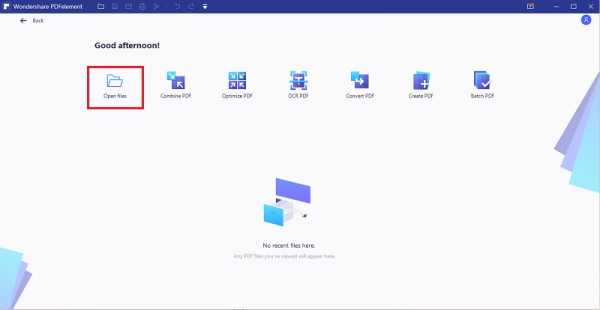
Шаг 2. Защита PDF от копирования и редактирования
Перейдите на вкладку «Защитить», затем нажмите кнопку «Пароль». Затем выберите вариант «Требовать пароль для изменения настроек безопасности и получения доступа к определенным функциям». Введите желаемый пароль.После подтверждения нажмите «ОК». Это успешно защитит ваши PDF-файлы от копирования.
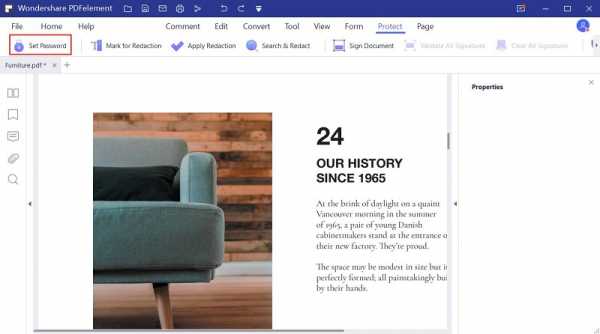
Чтобы ограничить печать, выберите раскрывающееся меню «Печать разрешена».
- «Нет» - означает запретить печать вообще.
- «Низкое разрешение» - означает, что ваш документ можно распечатать. Однако его нельзя напечатать с высоким качеством. Вы можете выбрать этот вариант, если ваш документ содержит конфиденциальную информацию.
- «Высокое разрешение» - означает, что ваш PDF-документ можно распечатать с высоким качеством.
Чтобы ограничить редактирование, выберите раскрывающийся список «Изменения разрешены».
- «Нет» - означает наивысший уровень защиты. Никакие модификации не допускаются.
- «Вставка, удаление и поворот страниц» - означает, что страницы в этом документе PDF все еще можно вставлять, удалять и поворачивать.
- «Заполнение полей формы и подпись» - означает, что ваш PDF-файл может быть заполнен и подписан другими пользователями.
- «Комментирование, заполнение полей формы и подписание» - означает, что ваш PDF-файл может быть комментирован, заполнен и подписан другими пользователями.
- «Любые, кроме извлечения страниц» - означает, что неавторизованные пользователи не смогут извлекать страницы из вашего PDF-документа.
Если вы хотите защитить свой PDF-файл от копирования, вам не нужно выбирать опцию «Разрешить копирование текста, изображений и другого содержимого».
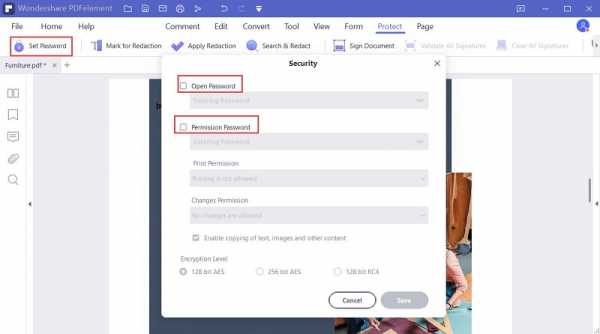
Видео о том, как защитить PDF от копирования
PDFelement - лучший инструмент для установки паролей для предотвращения несанкционированного доступа к вашим файлам PDF, а также несанкционированного редактирования, печати или копирования файла.Кроме того, PDFelement может редактировать PDF-файлы, такие как страницы, цвета, шрифты и изображения, а также добавлять водяные знаки. Он имеет встроенную функцию распознавания текста, которая позволяет редактировать отсканированные документы PDF. Эта программа также может преобразовывать PDF в другие форматы, такие как PowerPoint, Excel, Word, изображения и т. Д. Вы также можете создавать файлы PDF из изображений, пустых документов, файлов HTML или существующих файлов PDF.
Как защитить PDF-файл
Другой способ защиты вашего PDF-файла от копирования - преобразование PDF-документа в изображение.Содержимое преобразованного изображения невозможно скопировать. После открытия PDF-файла в PDFelement перейдите на вкладку «Преобразовать», а затем нажмите «В изображение», чтобы начать преобразование. Для получения дополнительных инструкций щелкните ссылку, чтобы узнать, как преобразовать PDF в изображение.
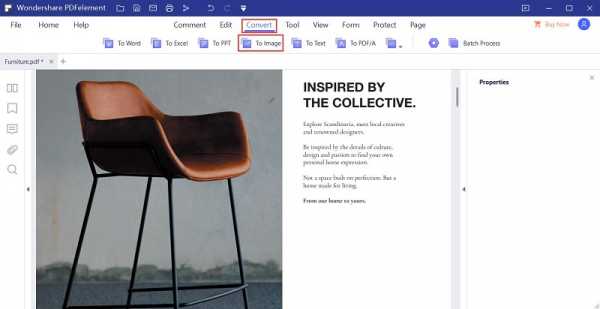
Как защитить PDF-файл
PDFelement может не только помочь вам установить пароль и защитить PDF, но также позволяет защитить PDF от копирования с помощью цифровой подписи, которая представляет собой математическую схему, которая может проверять подлинность содержимого документа, которое не было изменено при передаче.
После загрузки PDF-файла в PDFelement нажмите кнопку «Защитить»> «Подписать документ», чтобы добавить в файл цифровую подпись. Подробные инструкции см. В статье о том, как создать цифровую подпись. Это метод защиты PDF от копирования без пароля.
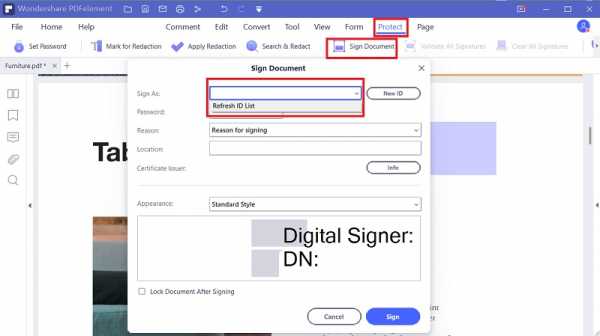
Защита PDF от копирования в Интернете
Если вы хотите защитить свой PDF-файл от копирования в Интернете, то инструмент Hipdf - лучший вариант. На их веб-сайте выберите вариант «Защитить PDF», чтобы загрузить PDF-документ, затем введите пароль для шифрования файла.Это единственный шаг, который вам нужно сделать, чтобы защитить PDF-файлы от копирования и печати в Интернете.
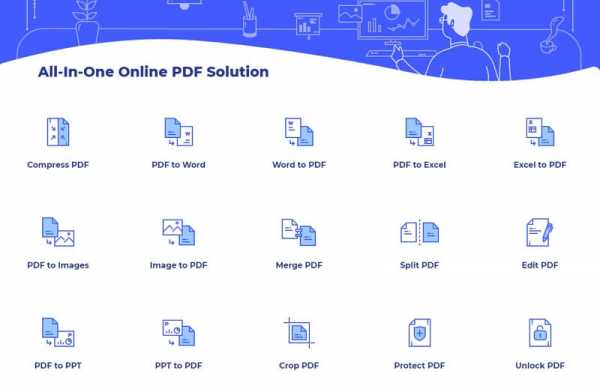
Загрузите или купите PDFelement бесплатно прямо сейчас!
Загрузите или купите PDFelement бесплатно прямо сейчас!
Купите PDFelement прямо сейчас!
Купите PDFelement прямо сейчас!
.
Как защитить PDF от копирования? [Решено]
Используйте программу защиты от копирования PDF для защиты ваших файлов PDF
Известно, что файлы PDF безопасны для передачи данных, не беспокоясь о краже информации. Однако файлы PDF без дополнительной защиты также подвержены недопустимому изменению. Это факт, что кража информации стала серьезной проблемой для большинства пользователей. Обычная защита паролем имеет лазейки и не защищает файлы PDF полностью.
Типы шифрования PDF-документа
Парольное шифрование - это наиболее часто используемый тип защиты PDF-документа.Adobe позволяет своим пользователям добавлять шифрование паролей к конфиденциальным документам. Adobe предлагает два типа шифрования паролей для файлов PDF.
Пароль для доступа к документу
Пароль, применяемый для ограничения несанкционированного доступа к документу, называется паролем пользователя. Пароль пользователя дает доступ к просмотру PDF-документа только авторизованным пользователям с правильным паролем.
Пароль доступа
В документе установлен пароль доступа для отключения определенных функций в документе.Включив копирование пароля разрешения, можно ограничить редактирование и печать документа. При этом только уполномоченные лица могут вносить изменения в защищенный паролем документ.
Недостатки парольной защиты PDF-документа
Защита паролем - не лучший способ защитить секретный документ. У него есть следующие недостатки.
- Прежде всего, установка надежного пароля - непростая задача, а слабые пароли можно быстро угадать.
- Взломщики паролей успешно угадывают неубедительные пароли.
- Что бы вы ни делали, чтобы остановить кражу паролей: практически невозможно исключить возможность совместного использования паролей.
- Если документ разрешено использовать в автономном режиме, нет ни малейшего шанса узнать количество людей, имеющих доступ к вашему документу.
- Такие продукты, как Elcomsoft, предназначены для шифрования паролей путем изменения среды программирования. Подобные продукты взламывают коды доступа, защищенные Adobe.В течение нескольких секунд доступ к неудачному документу предоставляется неавторизованному пользователю.
Введение в защиту от копирования PDF
PDF Anti-Copy - это программа, специально разработанная для отключения копирования и редактирования файлов PDF. Он защищает защищенные части PDF-файла, не нарушая исходное форматирование и макет. PDF Anti-Copy обрабатывает весь документ, а надежный алгоритм добавляет дополнительное шифрование. PDF-файлы, защищенные с помощью PDF Anti-Copy, можно просматривать и публиковать как обычные файлы, но их нельзя изменять.
| Обычный PDF-файл | PDF-файл, обработанный PDF Anti-Copy |
| (в программе просмотра PDF-файлов) PDF-текст можно выбрать и скопировать | (в программе просмотра PDF-файлов) PDF текст можно НЕ выбрать и скопировать |
Лучшие возможности PDF Anti-Copy
В Интернете наблюдается поток программного обеспечения для защиты документов.Эти программы и приложения защиты в основном работают, добавляя к документам шифрование паролей. Шифрование паролей - это старые меры безопасности. Их можно легко закрыть с помощью онлайн-взломщиков паролей. Самое лучшее в PDF Anti-Copy - это то, что он не работает по принципу шифрования паролей. Это повышает безопасность документов за счет алгоритмов повторной обработки. Эти новейшие алгоритмы безопасности регулярно обновляются и оставляют очень мало времени для неавторизованных пользователей. Давайте посмотрим, каковы уникальные особенности программы защиты PDF Anti-Copy Premium.
- 100% защита от копирования
- Без шифрования пароля
- Запрещает экспорт в MS Word и другие форматы документов.
- Ограничивает печать защищенного документа.
- Сохраняет исходный макет и форматирование
- Быстрая загрузка; Размер загрузки 14 МБ
- Реклама без мусора
Кто может использовать PDF Anti-Copy?
PDF Anti-Copy - это инструмент премиум-класса, который поможет вам бороться с плагиатом и нарушением авторских прав.Такие люди, как писатели, издатели, юристы, исследователи и т. Д., Могут обеспечить безопасность своей драгоценной работы, добавив к своей работе защиту от копирования PDF.
Руководство по защите от копирования PDF для файлов PDF
PDF Anti-Copy - это очень удобная программа, которую можно использовать для простой защиты одного или нескольких файлов. Следующие простые шаги можно использовать для повторной обработки документа с помощью PDF Anti-Copy.
1 - Откройте PDF-документ, который вы хотите защитить, на вашем компьютере.
2 - Выберите диапазон страниц в документе, который нужно защитить от изменения. Вы можете выбрать для защиты весь документ или отдельные страницы. Наряду с текстами вы также можете выбрать графику в своем файле для безопасности.
3 - Выберите папку с именем Output на вашем компьютере и нажмите кнопку «Пуск», чтобы запустить процесс повторной обработки. Повторная обработка документа обычно занимает меньше минуты.
4 - По завершении повторной обработки документа параметры редактирования не будут работать с файлом PDF, защищенным антикопией.
Ваш защищенный документ готов к публикации. Однако плагиаты изо всех сил пытаются украсть данные. Рекомендуется ограничить совместное использование документа большими группами людей.
Последнее слово
В Интернете есть тысячи инструментов для защиты и нарушения безопасности ваших документов. Это лучший выбор для использования современных инструментов и методов для предотвращения нарушений безопасности ваших документов. PDF Anti-Copy - это инструмент премиум-класса для защиты PDF-файлов, использующий самые современные меры безопасности.
.php - Как защитить PDF-файлы от загрузки или копирования
Переполнение стека- Около
- Товары
- Для команд
- Переполнение стека Общественные вопросы и ответы
- Переполнение стека для команд Где разработчики и технологи делятся частными знаниями с коллегами
- Вакансии Программирование и связанные с ним технические возможности карьерного роста
- Талант Нанимайте технических специалистов и создавайте свой бренд работодателя